
Στο επόμενο άρθρο θα ρίξουμε μια ματιά στο Lowriter. Θα δούμε πώς μπορούμε μετατροπή πολλαπλών αρχείων docx, odf, odt σε PDF χρησιμοποιώντας αυτό το LibreOffice CLI στην ομάδα του Ubuntu.
Για συστήματα Windows και macOS, οι χρήστες είναι πολύ εξοικειωμένοι με τα προϊόντα Acrobat. Αυτά χρησιμοποιούνται ευρέως για τη δημιουργία, προβολή και επεξεργασία αρχείων .pdf. Αλλά στο Gnu / Linux, οι χρήστες θα μπορούν να χρησιμοποιούν τα προϊόντα LibreOffice χειριστείτε αρχεία PDF πολύ εύκολα στο Ubuntu.
Μετατροπή πολλαπλών Αρχεία μορφής Microsoft Word * .docx, * .doc ή * .odf, * .odt σε PDF ταυτόχρονα, μπορεί να είναι δύσκολο. Ειδικά αν είναι εκατοντάδες αρχεία και πρέπει να τα μετατρέψουμε κατά παρτίδες. Χάρη στο Lowriter θα μπορέσουμε μετατρέψτε ένα ή εκατοντάδες αρχεία σε PDF χρησιμοποιώντας τη δωρεάν σουίτα γραφείου LibreOffice.

Εάν είστε τακτικός τερματικός σταθμός, ίσως να μην θέλετε να αφήσετε την άνεση της γραμμής εντολών για να εκτελέσετε οποιαδήποτε από τις καθημερινές σας τεχνικές δραστηριότητες. Θα είμαστε πάντα σε θέση να βρούμε έναν τρόπο να κάνουμε σχεδόν όλα μας τα πράγματα μέσα από το τερματικό. Για αυτόν τον λόγο, η μετατροπή σε .pdf δεν πρέπει να διαφέρει. Η χρήση του Terminal κάνει ορισμένες εργασίες πιο αποτελεσματικές και ακόμη πιο γρήγορες. Τα εργαλεία της γραμμής εντολών δεν χρησιμοποιούν πάρα πολλούς πόρους και ως εκ τούτου, αποτελούν μια εξαιρετική εναλλακτική λύση στις γραφικές εφαρμογές που χρησιμοποιούνται από τη συντριπτική πλειοψηφία, ειδικά εάν ο υπολογιστής σας λειτουργεί χάρη στο παλιό υλικό.
Σε αυτό το άρθρο, θα δούμε πώς μπορούμε χρησιμοποιήστε τη γραμμή εντολών Ubuntu, για να μετατρέψετε κατά παρτίδες αρχεία .doc και .docx στις εκδόσεις pdf τους. Όλες οι εντολές που θα εμφανιστούν στη συνέχεια, θα τις χρησιμοποιήσω στο Ubuntu 18.04 LTS.
Χρησιμοποιώντας το LibreOffice "Lowriter" CLI για μετατροπή PDF
Σήμερα, Το LibreOffice Writer είναι μέρος του πακέτου LibreOffice και είναι διαθέσιμο από προεπιλογή στις περισσότερες διανομές Gnu / Linux. Εάν το σύστημά σας δεν διαθέτει αυτό το πακέτο για οποιονδήποτε λόγο, θα μπορείτε να το εγκαταστήσετε εύκολα από την επιλογή λογισμικού Ubuntu. Απλά πρέπει να το ανοίξετε και να το κοιτάξετε "LibreOffice Writer"
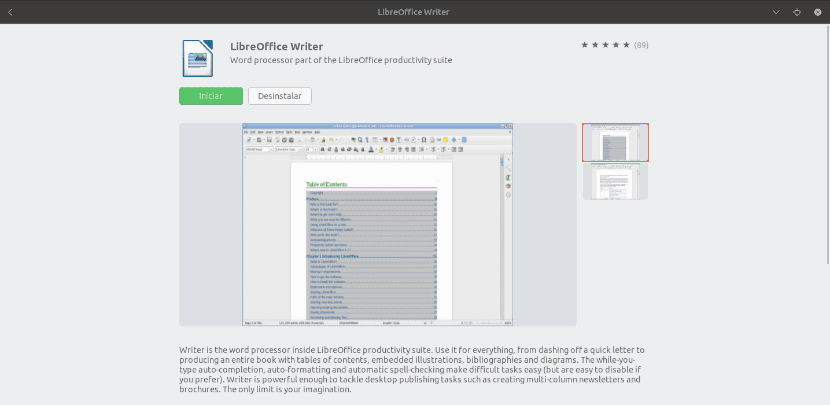
Αυτό είναι το μόνο που θα χρειαστεί να μπορούμε να χρησιμοποιήσουμε το CLI και να μπορούμε να μετατρέπουμε τα έγγραφά μας σε αρχεία PDF.
Πώς να χρησιμοποιήσετε το Lowriter
Τώρα για να ξεκινήσουμε, θα ανοίξουμε ένα τερματικό (Ctrl + Alt + T) στον υπολογιστή μας Ubuntu. Μέσα σε αυτό μπορούμε ελέγξτε ότι έχουμε ήδη εγκαταστήσει το Lowriter στο σύστημά μας:

lowriter --version
Εάν η προηγούμενη εντολή μας δείχνει κάτι ίσο ή παρόμοιο με αυτό που μπορούμε να δούμε στο στιγμιότυπο οθόνης, μπορούμε να μετατρέψουμε τα έγγραφά μας σε .pdf.
Μετατροπή ενός αρχείου σε μορφή PDF
Για να πραγματοποιήσουμε τη μετατροπή, θα έχουμε μόνο ακολουθήστε την παρακάτω σύνταξη και χρησιμοποιήστε την εντολή για να μετατρέψετε ένα μόνο αρχείο .doc, βρίσκεται στον τρέχοντα κατάλογο εργασίας μας:

lowriter --convert-to pdf Ejemplo1.doc
Αν θέλετε αυτό που θέλετε μετατρέψτε ένα αρχείο .docx, η εντολή για χρήση είναι σχεδόν η ίδια:

lowriter --convert-to pdf Ejemplo2.docx
Όπως μπορείτε να δείτε από τα παραπάνω στιγμιότυπα οθόνης, όταν ανέφερα τα περιεχόμενα του τρέχοντος φακέλου μου μέσω της εντολής ls, μπορείτε επίσης να δείτε τα αρχεία pdf που δημιουργήθηκαν πρόσφατα.
Μαζική μετατροπή αρχείου σε pdf
Εάν μας ενδιαφέρει να μετατρέψουμε μια ομάδα αρχείων σε .pdf θα πρέπει να χρησιμοποιήσουμε μόνο την ακόλουθη σύνταξη. Αυτό θα μας βοηθήσει batch μετατρέψτε όλα τα αρχεία .doc ή .docx σε pdf βρίσκεται στον τρέχοντα κατάλογό μας:

lowriter --convert-to pdf *.doc
Si τα αρχεία προς μετατροπή είναι .docx, η εντολή προς χρήση θα είναι η ακόλουθη:

lowriter --convert-to pdf *.docx
να λάβετε βοήθεια σχετικά με τον τρόπο χρήσης του Lowriter, μπορούμε να γράψουμε στο τερματικό:
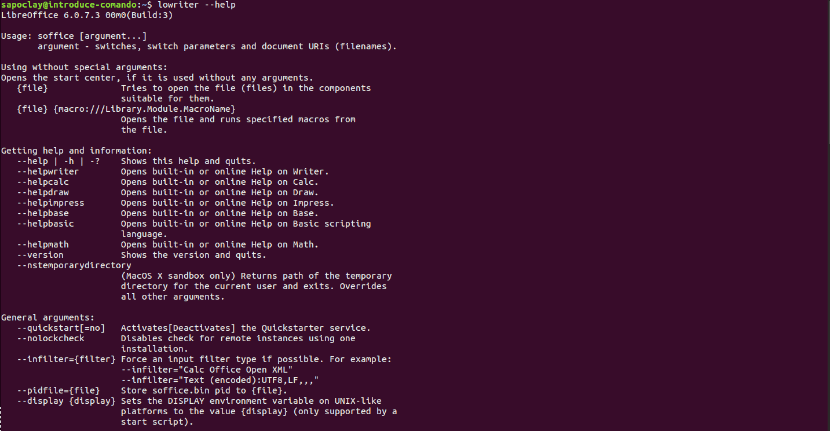
lowriter --help
Αυτό που μόλις είδαμε δεν είναι τίποτα περισσότερο από μια βασική χρήση του τι μπορούν να κάνουν οι χρήστες με το LibreOffice Writer CLI για τη μετατροπή των εγγράφων .doc και .docx σε pdf. Δεν απαιτούνται πρόσθετες εγκαταστάσεις ή χρονοβόρες διαδικασίες και θα λάβουμε ακριβώς τα αρχεία .pdf που χρειαζόμαστε. Για περισσότερες πληροφορίες μπορείτε να συμβουλευτείτε τη σελίδα του Επίσημη τεκμηρίωση του LibreOffice.